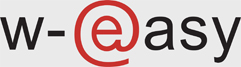Editor di testo
L'editor di testo è visibile in tutti i campi in cui è possibile inserire dei contenuti di testo.

È un editor testuale simile a Word che permette di formattare il testo con facilità (rendere una parola in grassetto o corsivo, creare un elenco puntato ecc).
Quando si inserisce del testo tramite l'editor di testo, è possibile incollare il testo da documenti Word o altri tipi di file.
Accingendosi a questa operazione è bene non copiarlo direttamente nell'area di testo ma farlo passando dalla funzione Incolla da Word per eliminare eventuali formattazioni del testo (ovvero informazioni come ad esempio la dimensione, il colore, il tipo di carattere, che sono scritti nel codice di quel testo) che lo farebbero apparire diverso nell'aspetto e nelle proprietà rispetto al testo inserito normalmente editandolo direttamente trramite lo strumento.
Ecco come procedere con la funzione Incolla da word contrassegnata da un'icona con una W:

Dopo aver cliccato sull'icona si aprirà una finestra di dialogo che vi invita a incollare nell'area bianca il testo che desiderate inserire nel blocco.
Basterà lasciare selezionate le spunte che indicano la cancellazione delle formattazioni di font e stile per ottenere un testo pulito. Una volta incollato il testo, cliccare su OK.
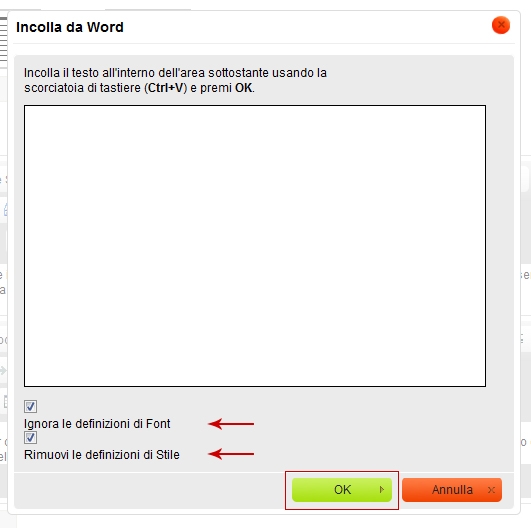
Dopodichè potrete dare al testo le formattazioni che desiderate tramite l'editor e i suoi strumenti che creeranno un testo uniforme alle indicazioni di stile seguite anche nelle altre pagine del sito.
Nel caso i testo sia stato incollato senza utilizzare questa funzione, per eliminnare queste formattazioni, una volta che sono già state incollate insieme al testo, è necessario selezionare il testo e cancellare le informazioni che sono contenute nel codice del testo.
Questa operazione si può compire cliccando sull'icona Elimina Formattazione nella barra degli strumenti dell'editor di testo:

Questa operazione eliminerà anche tutti i grassetti, i corsivi, e le altre caratteristiche del testo inserito.
Grazie all'editor di testo si può inserire oltre al testo:
- un'immagine come in questa pagina, cliccando sul quadratino dell'immagine:

- Successivamente compilare i campi
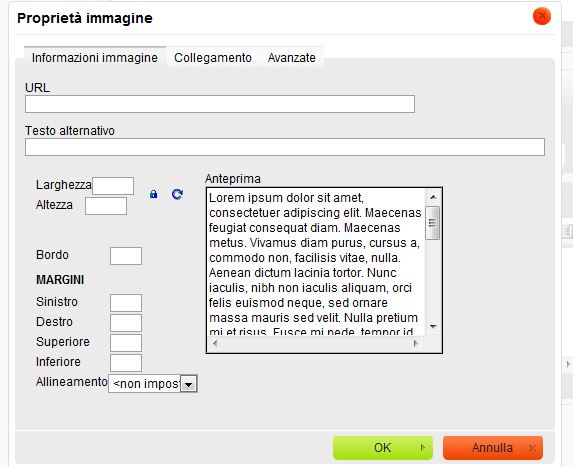
URL: inserire l'indirizzo dell'immagine.
NOTA: L'indirizzo di un'immagine si ricava cliccando con il tasto destro sopra all'immagine inserita grazie alla gestione dell'immagine (vedi pagina gestione immagine)
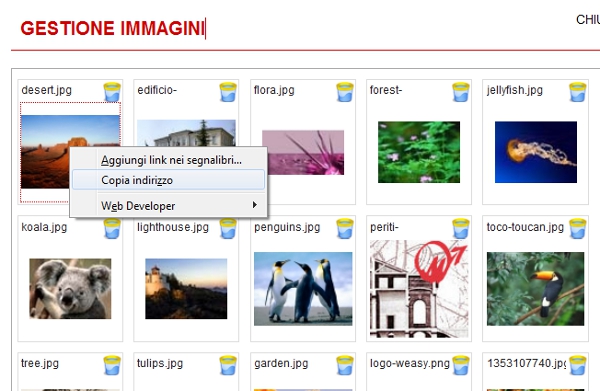
Testo alternativo: inserire una piccola descrizione l'immagine (è un campo obbligatorio)
Nell'editor di testo è possibile inserire ancora:
- un link (collegamento),come abbiamo fatto proprio qui sopra, cliccando sul simbolo del link:

- una tabella cliccando sul simbolo della tabella: